| Paso 1
1. Abrir el archivo del canal alfa / Duplicar (Mayús+D)
/ Cerrar el original
2. Establecer el color #fac68e en primer plano y el
color #805743 en segundo plano
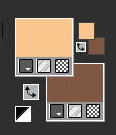
3. Preparar este degradado
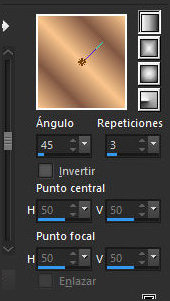
4. Pintar la imagen con él
5. Efectos / Plugins / Unlimited 2 / Filtros de Enki /
Wallpaper Deluxe
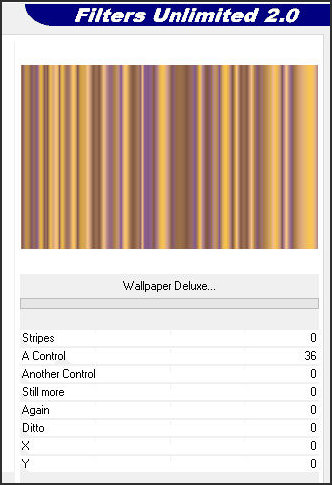
Paso 2
6. Efectos / Plugins / GMIC-QT / Deformations / Ripple
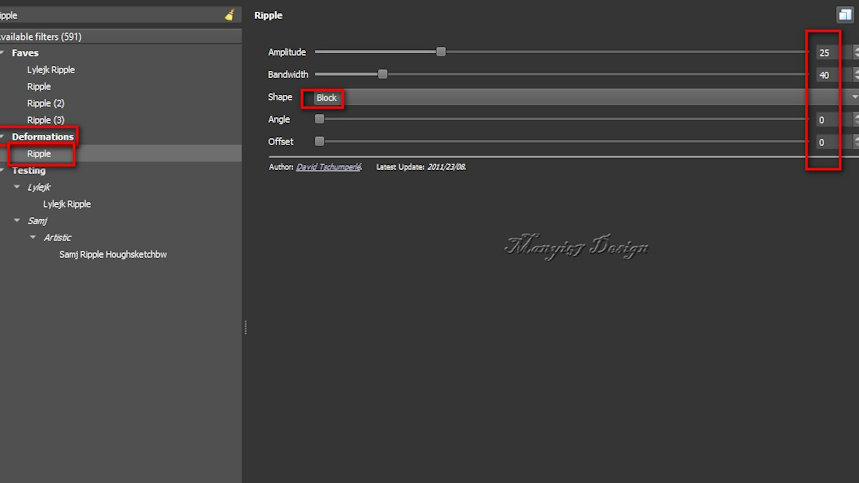
7. Efectos / Efectos de reflexión / Caleidoscopio
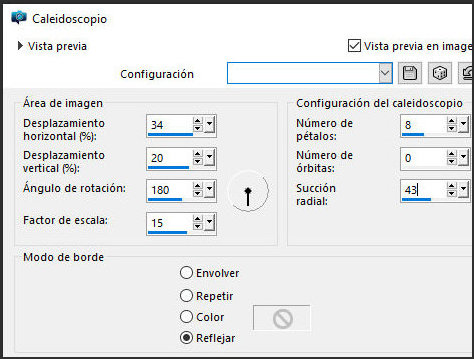
8. Selecciones / Cargar selección desde el canal alfa /
Selección n.° 1
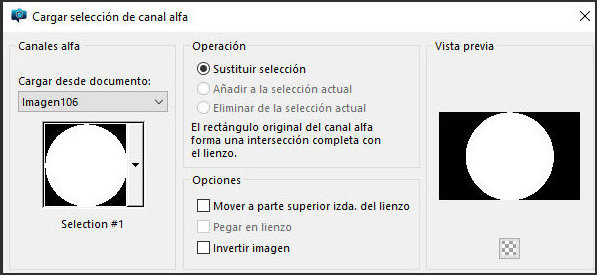
9. Selecciones / Convertir selección a capa
10. No seleccionar nada
Paso 3
11. Imagen / Redimensionar: 75 % - todas las capas
desmarcadas
12. Efectos / Plugins / Eye Candy 5: Impact / Glass
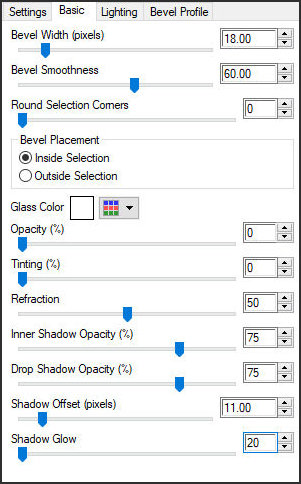
13. Activar la capa Trama 1
14. Selecciones / Seleccionar todo
15. Copiar el personaje Tubo
Paso 4
16. Pegar en la selección
17. No seleccionar nada
18. Efectos / Efectos de imagen / Mosaico integrado
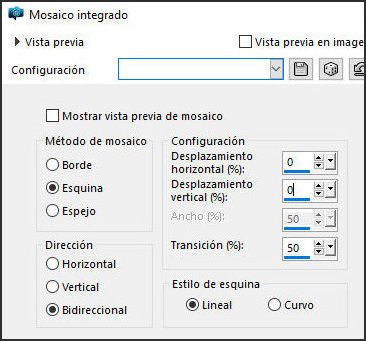
19. Ajustar / Desenfocar / Desenfoque radial
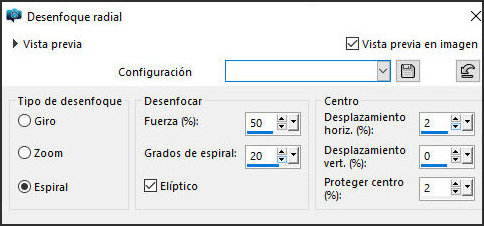
20. Selecciones / Cargar selección desde el canal alfa /
Selección n.° 2
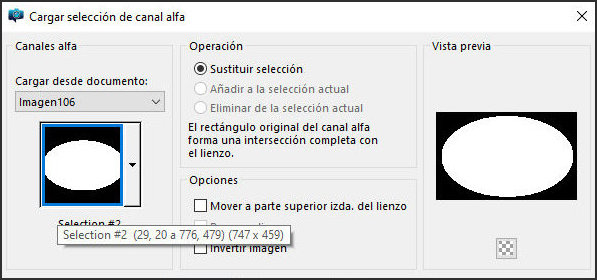
Paso 5
21. Selecciones / Convertir selección a capa
22. No seleccionar nada
23. Efectos / Plugins / GMIC_QT / Deformations / Ripple
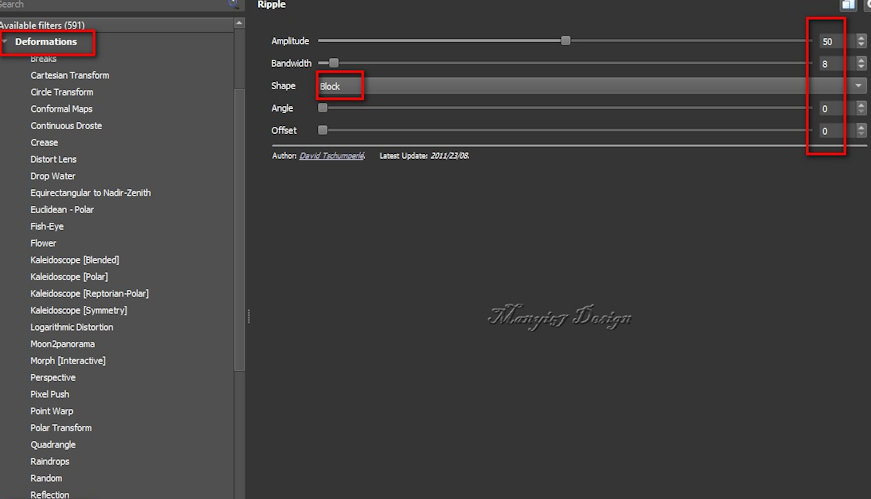
24. Sombra: 1 1 85 3 negro
25. Activar la capa superior
Paso 6
26. Agregar una nueva capa
27. Selecciones / Cargar selección desde el canal alfa /
Selección n.° 1 de nuevo
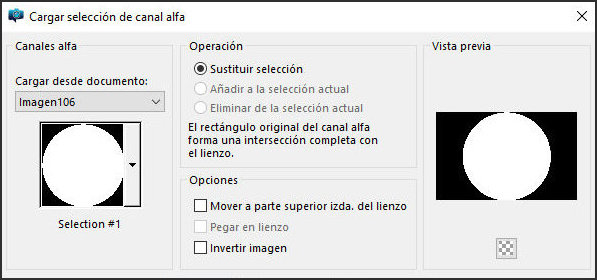
28. Copiar el tubo [virágom]
29. Pegar en la selección
30. No seleccionar nada
Paso 7
31. Agregar una nueva capa
32. Selecciones / Cargar selección desde el canal alfa /
Selección n.° 3
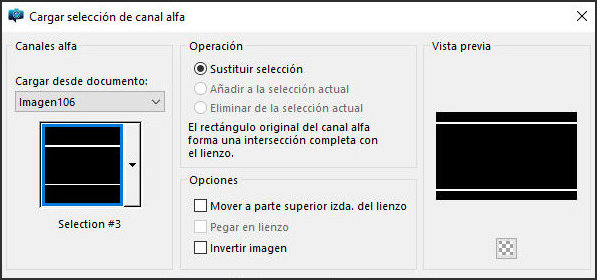
33. Colorear la selección con el color #805743
34. Efectos / Efectos 3D / Bisel interior
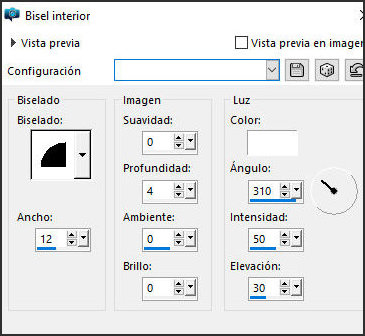
35. No seleccionar nada
Paso 8
36. Continuar en esta capa
37. Activar la Varita Mágica (tolerancia/fundido=0)
38. Seleccionar los rectángulos superior e inferior como
se muestra en la impresión
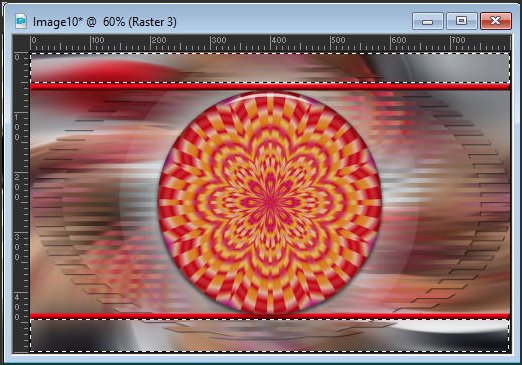
39. Activar la capa de la flor
40. Presionar Supr
Paso 9
41. Activar la capa de Selección Promocionada 1
42. Presionar Supr
43. No seleccionar nada
44. Activar la capa superior
45. Capas / Duplicar
Paso 10
46. Efectos / Efectos de distorsión / Ondas
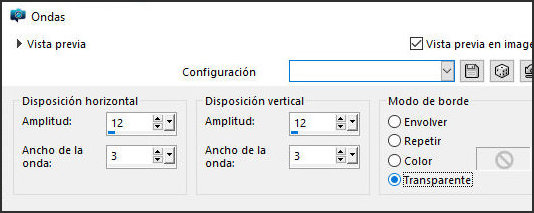
47. Capas / Organizar / Bajar
48. Selecciones / Seleccionar todo
49. Borde: 8 px / #805743
50. Selecciones / Invertir
Paso 11
51. Efectos / Efectos 3D / Bisel interior - Igual que
Arriba
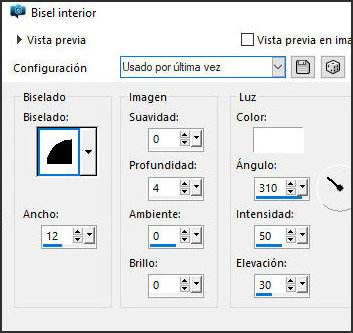
52. Selecciones / Seleccionar todo
53. Borde: 50 px / #805743
54. Efectos / Efectos de imagen / Mosaico integrado -
igual que arriba

55. Selecciones / Invertir
Paso 12
56. Ajustar / Desenfocar / Desenfoque gaussiano: 20
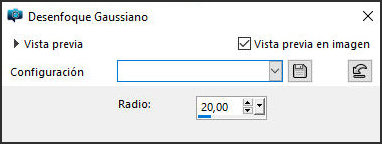
57. No seleccionar nada
58. Copiar el tubo de caracteres
59. Pegar como una nueva capa
60. Ajustar el tamaño
Paso 13
61. Ajustar / Nitidez / Enfocar
62. Sombra: 0 0 60 30 negro
63. Fusionar todo
64. Efectos / Plugins / GMIC-Q / Samj / Marcos / AT06B
2017 Pintura de marcos - color #805743
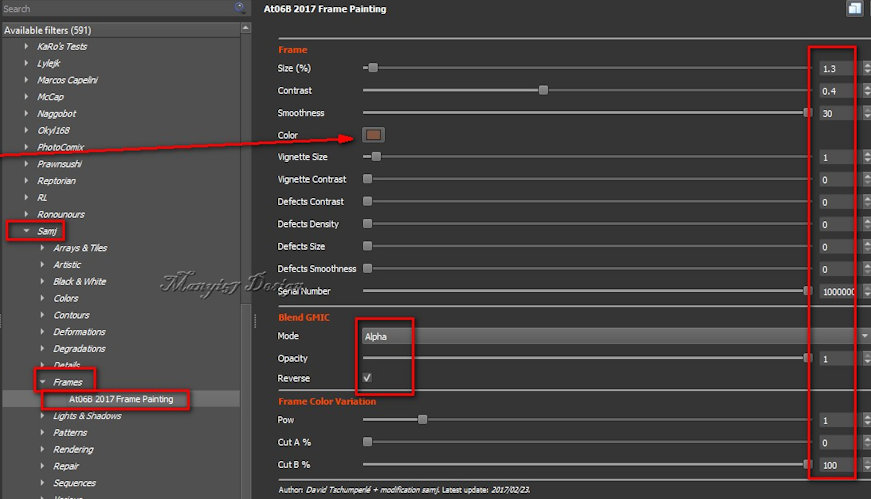
65. Imagen / Redimensionar: 900 x 605 px
Paso 14
Colocar las firmas
Fusionar todo
Guardar como jpeg
|